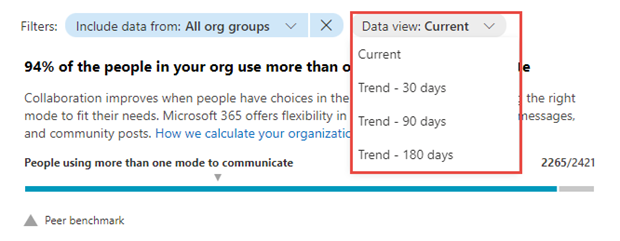커뮤니케이션 인사이트 점수 – 사람 환경
채택 점수는 organization Microsoft 365를 사용하는 방법과 이를 지원하는 기술 환경에 대한 인사이트를 통해 디지털 변환으로의 여정을 지원합니다. 조직의 점수는 직원 및 기술 경험의 측정값을 반영하며, 규모와 유사한 조직의 벤치마크와 비교할 수 있습니다. 통신 범주는 사용자 환경 측정값의 일부입니다. 자세한 내용은 채택 점수 개요를 검사 Microsoft의 개인정보처리방침을 참조하세요.
필수 구성 요소
Communication Insights를 시작하려면 organization 사용자에 대한 라이선스가 부여되어야 합니다.
- Microsoft Teams
- Viva Engage
- Exchange Online
자세한 내용은 사용자에게 라이선스 할당을 참조하세요.
지난 28일 동안 사용자가 위의 제품에서 한 번 이상 활동한 후에는 인사이트를 보기 시작합니다.
organization 통신 점수가 중요한 이유
Microsoft는 사람들이 서로 다른 커뮤니케이션 요구 사항을 가지고 있음을 이해합니다. 질문에 대한 빠른 응답을 얻으려면 인스턴트 메시지를 보내도록 선택할 수 있습니다. 리더십에 상태 업데이트를 보내려면 전자 메일 메시지를 선택할 수 있습니다. 더 많은 대상에게 도달하려면 커뮤니티 메시지를 게시하도록 선택할 수 있습니다. Microsoft 365를 사용하면 모든 사용자의 요구에 맞게 통신 모드에서 이러한 유연성을 활용할 수 있습니다. 연구에 따르면 실시간 커뮤니케이션 도구를 사용하면 위치에 관계없이 보다 통합된 조직을 만들고 사기를 높일 수 있습니다.
통신 점수를 계산하는 방법
Communication의 경우 이러한 메트릭을 사용하여 organization 점수를 계산하기 위한 채점 프레임워크와 결합된 organization 통신과 관련된 주요 메트릭을 포함하는 기본 인사이트를 제공합니다.
기본 인사이트
Microsoft 365는 여러 모드를 제공하여 모든 사람의 커뮤니케이션 스타일에 맞게 유연성을 제공합니다. 기본 인사이트는 조직에서 여러 모드를 사용하여 통신하는 사람들의 측정값을 제공합니다.
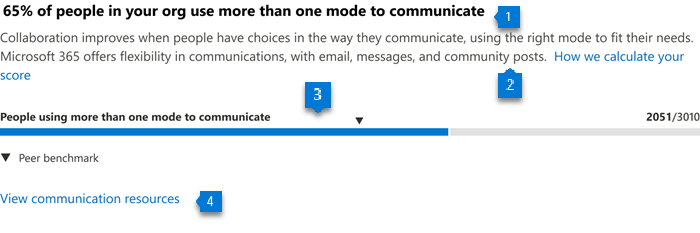
헤더: 둘 이상의 통신 모드를 사용하는 사람들의 주요 메트릭을 제공합니다. 즉, 다음을 수행합니다.
- Exchange를 통해 전자 메일 보내기
- Teams를 통해 메시지 보내기
- Viva Engage 커뮤니티에 게시
이 주요 메트릭은 둘 이상의 Exchange, Teams 또는 Viva Engage 사용하는 모든 사람의 백분율로 표시됩니다.
몸: 조직 내 사용자에게 커뮤니케이션 모드의 유연성이 얼마나 중요한지에 대한 자세한 정보를 제공합니다.
현재 상태 시각화:
- 파란색 부분이 머리글에 표현된 백분율을 나타내는 가로 막대
- 헤더에 표현된 백분율을 계산하는 데 사용되는 (numerator/denominator)를 강조 표시합니다.
- Numerator: 지난 28일 동안 둘 이상의 통신 모드를 사용하는 사용자 수
- 분모: 지난 28일 동안 둘 이상의 통신 제품에 대해 사용하도록 설정된 것으로 표시된 사용자 수
- 키 메트릭의 피어 벤치마크 값도 백분율로 표시됩니다.
통신 리소스 보기: 여기를 클릭하면 모든 지원 콘텐츠가 커뮤니케이션과 관련된 비디오/기사 형식으로 등록됩니다. 이러한 항목에서 커뮤니케이션에 대한 사용자 지정 재생 목록으로 이동한 후 모든 채택 점수 범주에 대해 이동할 수 있습니다.
기본 인사이트의 시각화 추세
이 차트는 기본 인사이트에서 주요 메트릭의 숫자화 추세를 제공합니다. 즉, 지난 180일 동안 둘 이상의 통신 모드를 사용하는 조직의 사용자 수입니다. 여기서 일별 값은 지난 28일 동안 여러 형태의 통신을 사용하는 사용자 수를 집계한 것입니다.
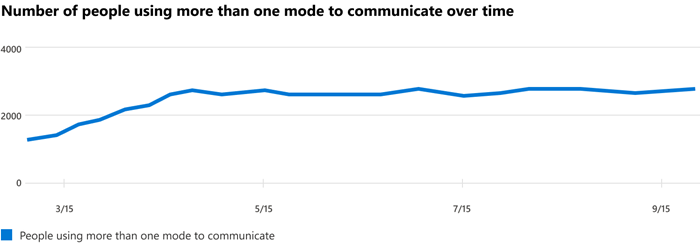
점수 매기기 모델
사용자가 28일 동안 전자 메일, 채팅 및 커뮤니티 게시물 간에 여러 모드를 사용하여 지속적으로 통신하는지 여부를 집계(organization) 수준에서 organization 측정값에 대한 통신 점수입니다.
점수는 개별 사용자 수준에서 제공되지 않습니다.
organization 통신하는 방법 살펴보기
또한 organization 통신하는 방법을 파악하는 데 도움이 되는 정보를 제공합니다. 이러한 추가 메트릭은 채택 점수에 직접적인 영향을 주지 않지만 디지털 변환의 일부로 작업 계획을 만드는 데 도움이 될 수 있습니다.
모드별 통신 분석
![! [통신 모드 분석]]](../../media/howpeoplecommunicate.png?view=o365-worldwide)
헤더: 커뮤니케이션 내에서 고려되는 다양한 통신 모드에 대한 자세한 분석을 제공하기 위한 인사이트의 목표를 강조 표시합니다.
몸: 지식을 공유하기 위해 다양한 모드를 사용하는 값에 대한 정보를 제공합니다.
시각화: 분석 결과는 각 모드에 대한 사용을 나타냅니다. 각 막대의 색이 지정된 부분과 분수는 전자 메일, 메시지 또는 커뮤니티 게시물을 보내는 사람의 수를 해당 모드에 사용할 수 있는 사용자 수의 백분율로 나타냅니다.
전자 메일 보내기 사람: 색이 지정된 부분과 분수는 전자 메일을 보내는 Exchange에 대해 사용하도록 설정된 사용자의 백분율을 나타냅니다. 이 분수는 다음에서 생성됩니다.
- Numerator: 지난 28일 동안 전자 메일을 보내는 사람.
- 분모: 사람 지난 28일 동안 Exchange에 사용하도록 설정되었습니다.
Microsoft Teams에서 메시지를 보내는 사람: 색이 지정된 부분과 분수는 메시지를 보내는 Microsoft Teams에 대해 사용하도록 설정된 사용자의 비율을 나타냅니다. 이 분수는 다음에서 생성됩니다.
- Numerator: 지난 28일 동안 Microsoft Teams에서 메시지를 보내는 사람.
- 분모: 사람 지난 28일 동안 Microsoft Teams에서 사용하도록 설정되었습니다.
커뮤니티에 게시하는 사람: 색이 지정된 부분과 분수는 커뮤니티에 게시하는 Viva Engage 사용할 수 있는 사용자의 비율을 나타냅니다. 이 분수는 다음에서 생성됩니다.
- Numerator: 지난 28일 동안 Viva Engage 커뮤니티에 게시하는 사람.
- 분모: 사람 지난 28일 동안 Viva Engage 사용하도록 설정되었습니다.
관련 콘텐츠 보기: 이 링크를 선택하여 데이터 정렬된 비디오 및 기타 관련 도움말 콘텐츠를 봅니다.
@mentions 전자 메일에서
![! [멘션이 있는 전자 메일]]](../../media/emailmentions.png?view=o365-worldwide)
헤더: 가 포함된 @mentions지난 28일 동안 시작된 새 전자 메일 스레드의 응답률 증가를 강조 표시합니다.
몸: 전자 메일에서 사용 @mentions 값에 대한 정보를 제공합니다. 또한 를 사용하는 @mentions 사용자는 지난 28일 동안 전자 메일을 보낸 모든 사용자의 백분율로 표시됩니다.
시각화: 새 이메일 스레드의 응답 속도는 다음을 수행했는지 여부에 @mentions 따라 세분화합니다.
@mentions 있는 전자 메일에 대한 응답: 색이 지정된 부분과 분수는 를 포함하는 @mentions새 전자 메일 스레드의 응답 속도를 나타냅니다. 이 분수는 다음에서 생성됩니다.
- 분자: 지난 28일 동안 시작되고 응답을 받은 이 포함된 @mentions 새 전자 메일 스레드입니다.
- 분모: 지난 28일 동안 시작된 이 포함된 @mentions 새 이메일 스레드입니다.
@mentions 없는 전자 메일에 대한 응답: 색이 지정된 부분과 분수는 를 포함하는 @mentions새 전자 메일 스레드의 응답 속도를 나타냅니다. 이 분수는 다음에서 생성됩니다.
- 분자: 를 포함하지 @mentions않는 새 전자 메일 스레드는 시작되었으며 지난 28일 동안 응답을 받았습니다.
- 분모: 지난 28일 동안 시작된 을 포함하지 @mentions 않는 새 전자 메일 스레드입니다.
관련 콘텐츠 보기: 이 링크를 선택하여 데이터 정렬된 비디오 및 기타 관련 도움말 콘텐츠를 봅니다.
Microsoft Teams의 형식별 메시지 분석
![! [Teams 메시지 유형]]](../../media/teamsmessages.png?view=o365-worldwide)
헤더: 채널 메시지를 보낸 사람을 지난 28일 동안 모든 종류의 메시지(채팅 및 채널 메시지 포함)를 보낸 사람의 백분율로 강조 표시합니다.
몸: Microsoft Teams 내에서 채널 메시지 사용의 가치에 대한 정보를 제공합니다.
시각화: 채팅 및 채널 메시지의 사용을 세분화합니다.
채팅 메시지 보내기 사람: 색이 지정된 부분과 분수는 Microsoft Teams에서 메시지를 보낸 사용자 내에서 채팅 메시지를 사용하는 것을 나타냅니다. 분수는 다음에서 생성됩니다.
- 숫자: 지난 28일 동안 Microsoft Teams에서 채팅 메시지를 보낸 사람.
- 분모: 지난 28일 동안 Microsoft Teams에서 메시지를 보낸 사람.
채널 메시지를 보내는 사람: 색이 지정된 부분과 분수는 Microsoft Teams에서 메시지를 보내는 사용자 내에서 채널 메시지의 사용을 나타냅니다. 분수는 다음에서 생성됩니다.
- 숫자: 지난 28일 동안 Microsoft Teams에서 채널 메시지를 보낸 사람.
- 분모: 지난 28일 동안 Microsoft Teams에서 메시지를 보낸 사람.
관련 콘텐츠 보기: 이 링크를 선택하여 데이터 정렬된 비디오 및 기타 관련 도움말 콘텐츠를 봅니다.
Viva Engage 질문 및 답변
![[Viva Engage 질문 및 답변]](../../media/viva-engage-qsandas.png?view=o365-worldwide)
헤더: 지난 28일 동안 Viva Engage 대한 질문으로 표시된 모든 게시물의 백분율로 "최상의 답변"으로 표시된 답변을 받은 Viva Engage 대한 질문으로 표시된 게시물을 강조 표시합니다.
몸: Viva Engage 질문과 대답을 사용하여 지식을 공유하는 값에 대한 정보를 제공합니다.
시각화: organization 질문 및 답변 기능의 사용을 세분화합니다.
- 질문: 막대 및 관련 숫자의 색이 지정된 부분은 지난 28일 동안 질문으로 표시된 총 게시물 수를 나타냅니다.
- 답변이 있는 질문: 막대의 색이 지정된 부분과 관련 번호는 질문으로 표시된 게시물 수를 나타내며 지난 28일 동안 답변을 받았습니다.
- 가장 좋은 답변이 있는 질문: 막대의 색이 지정된 부분과 관련 번호는 질문으로 표시되고 지난 28일 동안 "최상의 답변"을 받은 게시물 수를 나타냅니다.
관련 콘텐츠 보기: 이 링크를 선택하여 데이터 정렬된 비디오 및 기타 관련 도움말 콘텐츠를 봅니다.
시간에 따른 통신 추세 보기
위의 각 인사이트에 대해 아래 표시된 드롭다운에서 옵션을 선택하여 시간이 지남에 따라 메트릭이 어떻게 추세되는지 확인할 수 있습니다.
옵션을 선택하면 보고서의 차트가 업데이트되어 지난 달의 스냅샷 아닌 시간에 따른 추세를 표시합니다.
관련 콘텐츠
Microsoft 365 앱 상태 – 기술 환경 (문서)
콘텐츠 공동 작업 – 사람 환경(문서)
모임 – 사람 환경(문서)
모바일 – 사람 환경(문서)
채택 점수에 대한 개인 정보 제어 (문서)
팀워크 – 사람 환경(문서)
피드백
출시 예정: 2024년 내내 콘텐츠에 대한 피드백 메커니즘으로 GitHub 문제를 단계적으로 폐지하고 이를 새로운 피드백 시스템으로 바꿀 예정입니다. 자세한 내용은 다음을 참조하세요. https://aka.ms/ContentUserFeedback
다음에 대한 사용자 의견 제출 및 보기